电脑系统是我们日常工作和娱乐的基础,但随着时间的推移,可能会出现各种问题,比如系统运行变慢、软件无法正常运行等。这时候,重装操作系统是一个有效的解决方法。本文将为您详细介绍如何重新安装Win8系统。
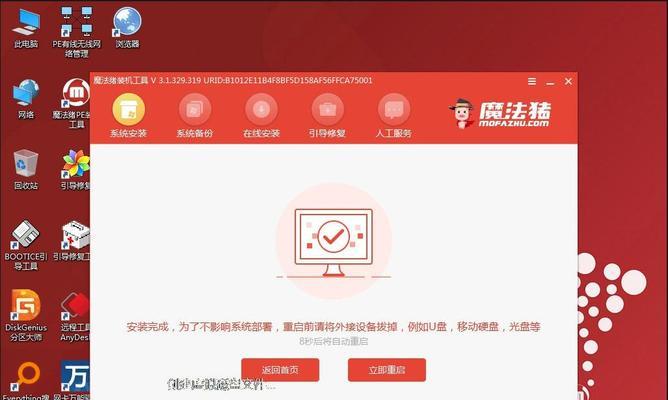
一、备份重要数据
在进行系统重装之前,首先要备份重要的个人数据,例如文档、照片和视频等。可以将这些数据复制到外部存储设备,如移动硬盘或U盘。
二、准备安装介质
首先要准备一个可用于安装Win8系统的安装盘或USB驱动器。可以从官方网站下载Win8系统镜像文件,并使用相应软件将其写入到光盘或USB设备中。

三、设置启动顺序
在进行系统重装之前,需要进入电脑的BIOS界面,将启动顺序设置为从光盘或USB设备启动。在开机时,根据屏幕上的提示按下对应的按键(通常是Del或F2键)进入BIOS界面。
四、进入安装界面
重启电脑后,系统将自动从光盘或USB设备启动,并进入Win8的安装界面。在界面中选择“安装”选项,进入下一步。
五、选择安装类型
在安装界面中,可以选择不同的安装类型。如果只是想重新安装系统而保留个人文件,选择“升级”,如果想彻底重装系统并清除所有数据,选择“自定义”。
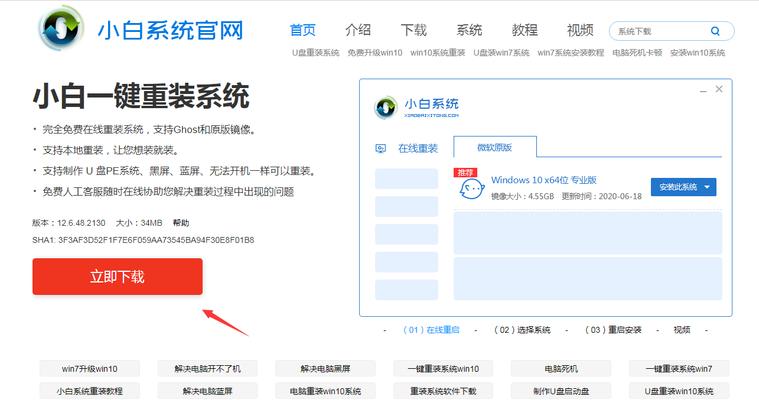
六、分区和格式化
如果选择了自定义安装类型,会进入磁盘分区的界面。可以选择将硬盘进行分区,也可以直接将所有数据格式化,然后进行安装。
七、等待安装
系统会自动进行安装过程,这个过程可能需要一段时间,需要耐心等待。在等待的过程中,可以选择一些基本的设置,比如语言、键盘布局等。
八、激活系统
在安装完成后,需要激活Win8系统。可以通过输入产品密钥或连接到互联网自动激活来完成。
九、更新系统
安装完成后,系统会自动检查并提示更新。这些更新包括安全补丁和新功能,建议及时进行更新。
十、安装驱动程序
重装系统后,电脑可能无法正常运行一些硬件设备,因此需要安装相应的驱动程序。可以通过硬件设备的官方网站下载并安装最新的驱动程序。
十一、安装常用软件
重装系统后,需要重新安装常用的软件,如办公软件、浏览器、音视频播放器等。可以从官方网站或第三方软件下载网站下载并安装。
十二、恢复个人数据
在安装完系统和常用软件后,可以将之前备份的个人数据复制回电脑中的相应位置,恢复到之前的状态。
十三、设置系统偏好
安装完成后,可以根据自己的偏好进行系统设置。可以更改桌面壁纸、主题、屏幕分辨率等。
十四、安装杀毒软件
为了保护电脑的安全,建议安装一款杀毒软件。可以选择国内外知名的杀毒软件,并及时更新病毒库。
十五、系统重装完成
通过以上步骤,我们成功地重新安装了Win8系统。这样可以解决原有系统出现的问题,并提高电脑的运行速度和稳定性。希望本文对您有所帮助!


